今天要给大家分享的关于Windows10系统的使用教程是Windows10系统文件签名验证的简单方法。Win10系统进行文件签名验证,主要是为了检测一些未签名的驱动,从而保护系统软件的安全。那......
2017-02-15 201 Windows 操作系统 windows7 windows教程 windows技巧 windows10 windows8
如何用U盘装Win10系统?首先第一步就是制作Win10 U盘系统安装盘。下面就分享一下如何使用微软发布的Windows 7 USB DVD Download Tool把Win10 ISO镜像制作成U盘系统安装盘:
首先下载Windows 7 USB/DVD download tool(下载地址),然后安装。把U盘插入电脑,运行Windows 7 USB/DVD download tool后界面如图:
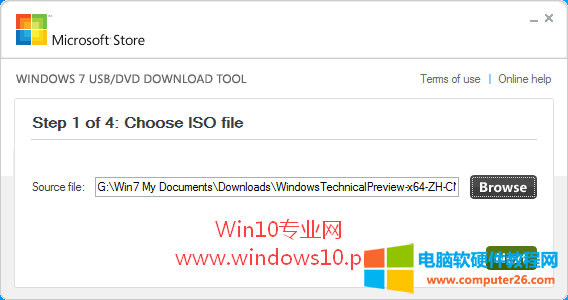
点击“Browse”按钮选择电脑里的Win10 ISO镜像文件(Win10技术预览版ISO下载),然后点击“Next”,显示如图所示的界面,让你选择USB设备或者DVD设备。
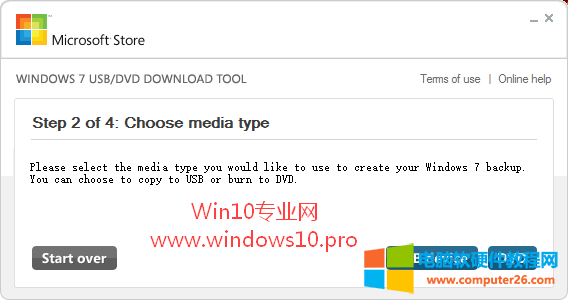
点击“USB device”按钮,如果你的U盘已经插入电脑,就会自动识别出USB设备。如图:
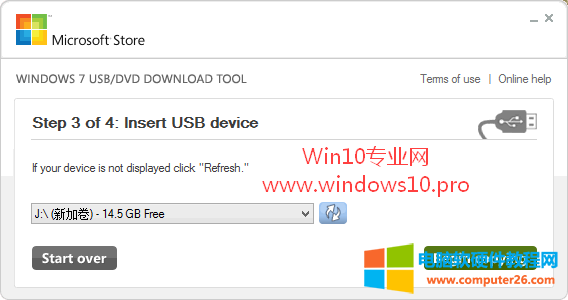
点击“Begin copying”按钮,这时软件会提示你是否删除U盘中的所有内容(如果你想制作U盘系统安装盘时不格式化U盘而保留数据,请按照这篇文章的方法来操作)。如图:
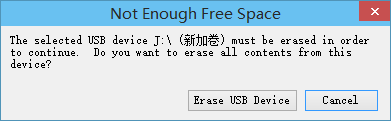
点击“Erase USB device”,这时会再次弹出让你确认的提示,点击“是”,然后Windows 7 USB/DVD download tool就开始把Win10 ISO镜像制作成U盘系统安装盘了。如图:
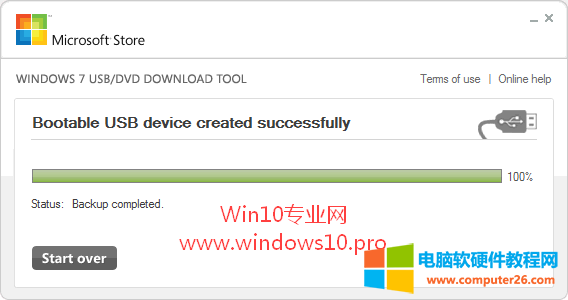
等待进度100%时关闭窗口即可,记得不要错点左下角的“Start over”按钮哦,那是“重新制作”按钮。这样一个Win10 U盘系统安装盘就制作好了,你就可以把电脑BIOS设置成从U盘启动,然后用它来安装Win10系统了。
标签: U盘装系统Win10
相关文章

reg add HKLM\system\currentcontrolset\control\storagedevicepolicies /v writeprotect /t reg_dword /d 1 /f /v 设置键名(value) /t 设置数据类型(type) /d 设置添加的值(data) /f 表示强制(forbidden)......
2016-12-01 202 Windows命令行 Windows 修改注册表